Consulter la définition d'une table
Pour consulter la définition d'une table personnalisée rendez-vous dans l'application Structure des tables (Apps > Données > Structure des tables).

Deux options s'offrent à vous :
- Consulter la liste des champs via une interface
- Consulter la définition technique de la table via son JSON de définition
Consulter la liste des champs via une interface
Table de profil
Sélectionnez la table de profil et cliquez sur le bouton "Voir".
Vous êtes alors redirigé vers un écran listant les différents champs présents dans cette table et permettant d'en ajouter, modifier ou supprimer via l'interface (se référer pour cela à la section Profils)
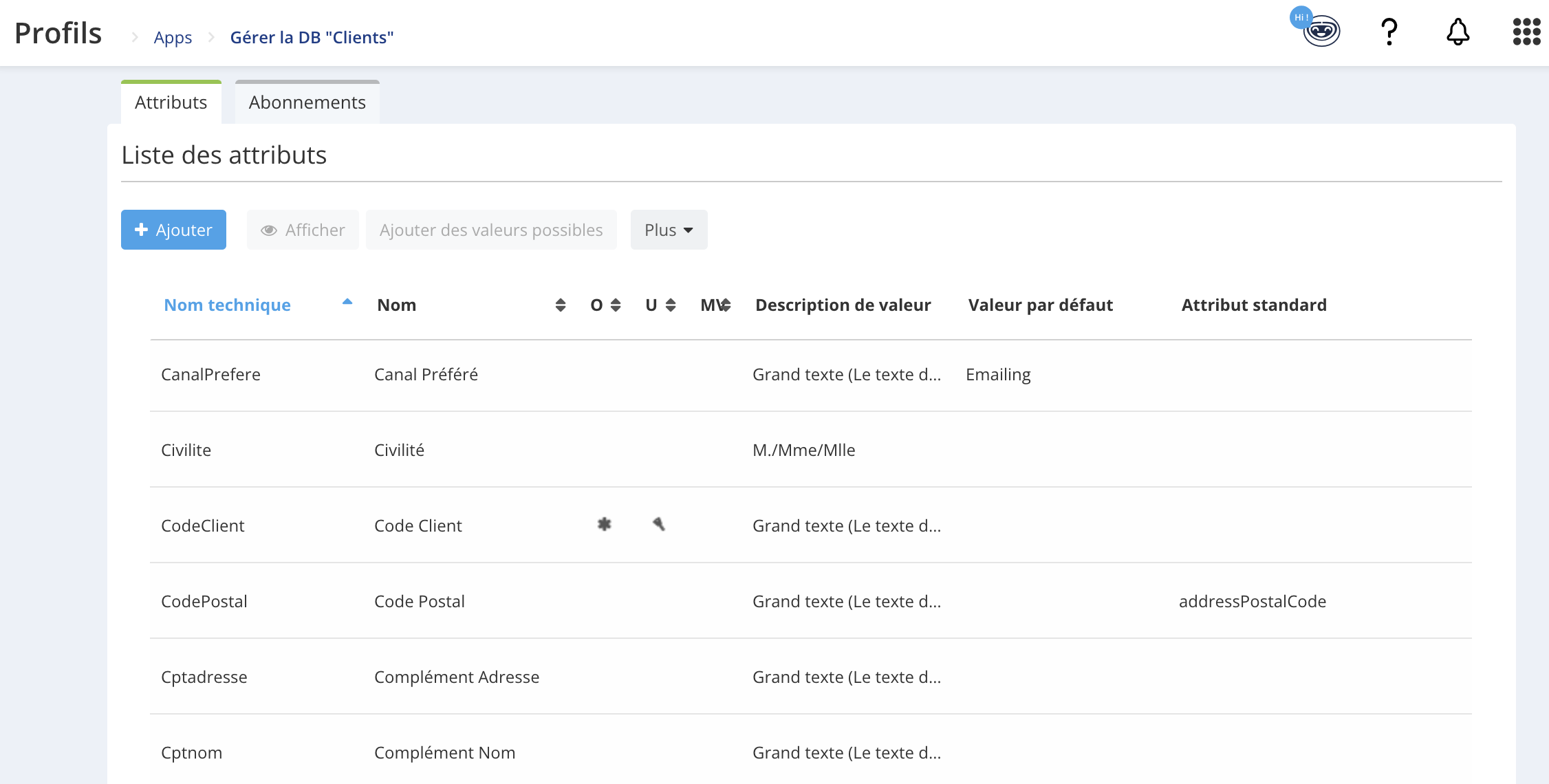
Table personnalisée
Sélectionnez la table personnalisée et cliquez sur le bouton "Voir".
Vous êtes alors redirigé vers un écran listant les différents champs présents dans cette table et permettant de renommer un champ (pour en changer le libellé dans l'outil, sans impact sur le nom technique et donc les éventuelles synchronisations qui concernent ce champ).
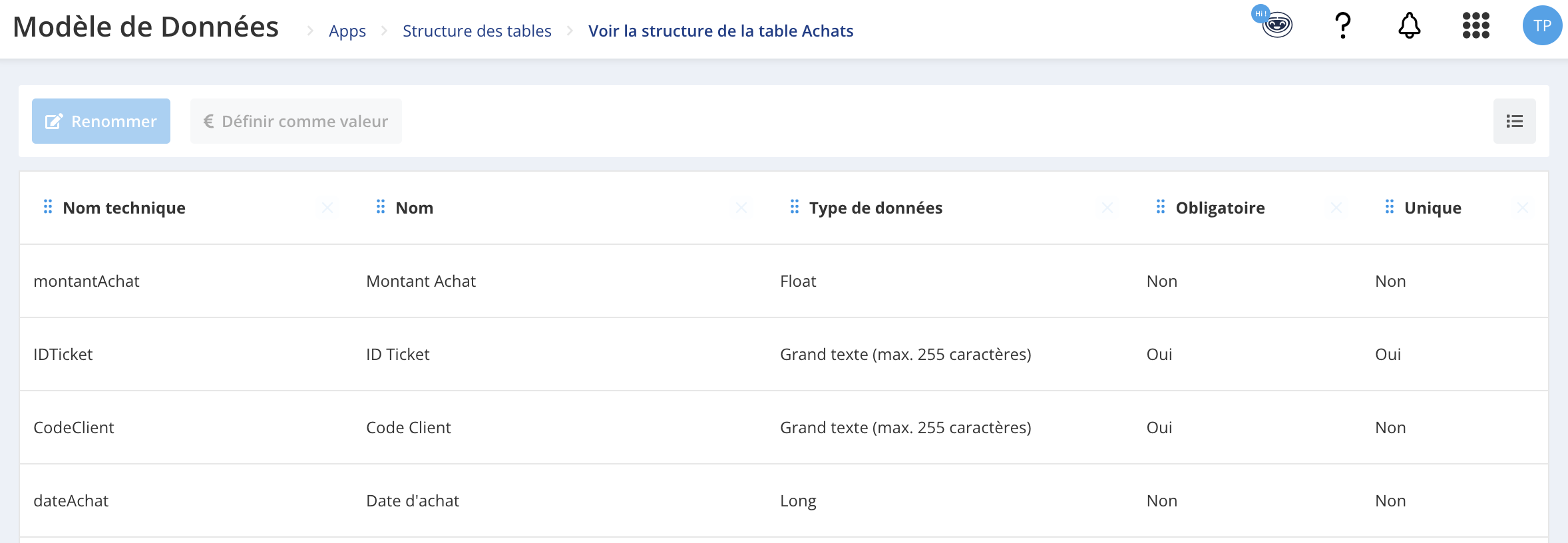
Consulter le JSON de définition de la table
Sélectionnez la table dont vous voulez consulter le JSON de définition, peu importe si il s'agit d'une table de profil ou d'une table personnalisée puis cliquez sur le bouton "Plus" puis "Voir la définition".
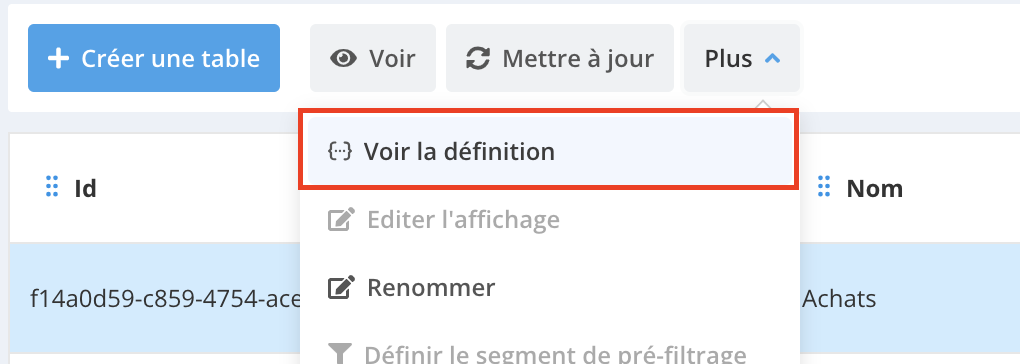
Cette action ouvrira un sidepanel qui affiche le JSON de définition de la table.
Depuis cet écran vous pouvez également télécharger ce fichier JSON de définition via le bouton "Télécharger la définition".
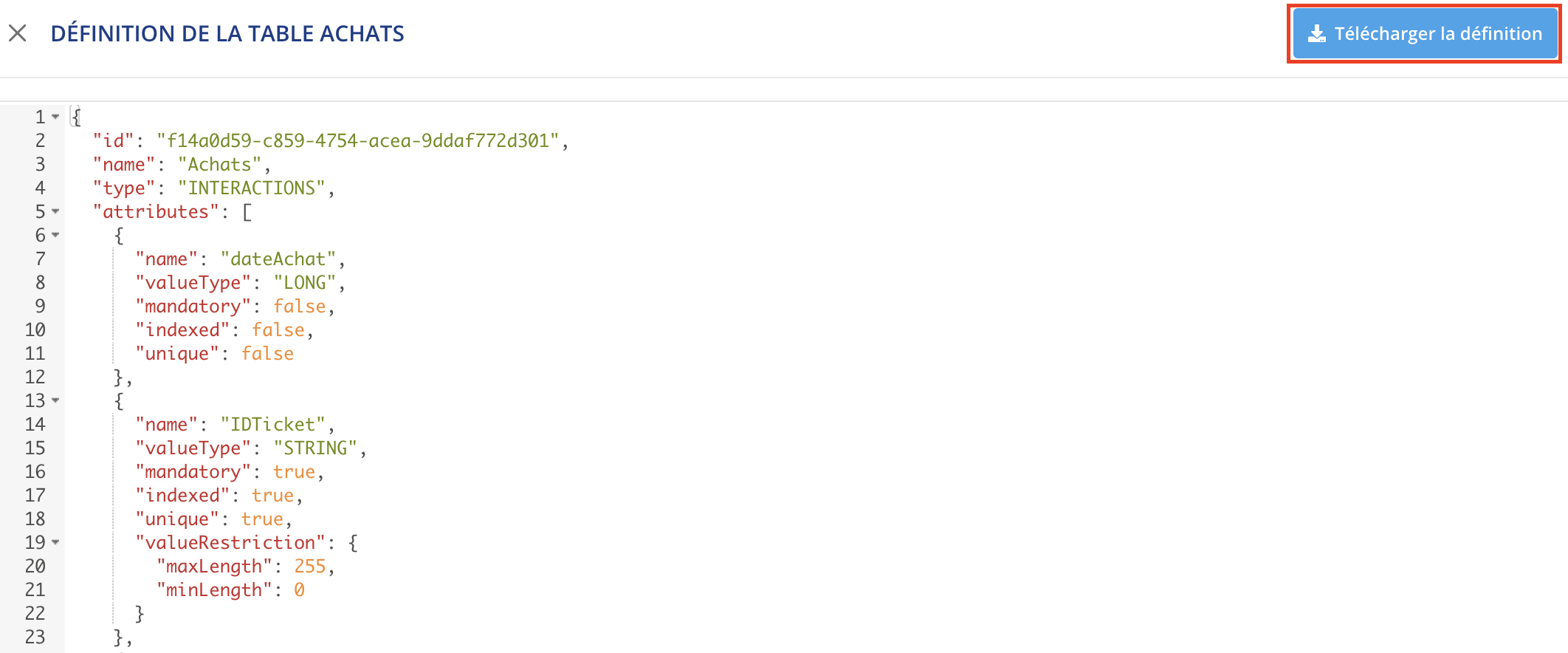
Si vous téléchargez la définition d'une table dans le but d'en créer une nouvelle, veuillez noter que les champs techniques créés automatiquement par Actito (id, creationMoment et updateMoment) doivent être supprimés avant de pouvoir ré-importer le fichier JSON.
Télécharger la définition d'une table
Pour faciliter la mise à jour de la structure d'une table, il est parfois nécessaire de d'abord vérifier celle-ci.
Vous pouvez l'exporter via le bouton "Télécharger la définition de la table" dans le menu "Plus".
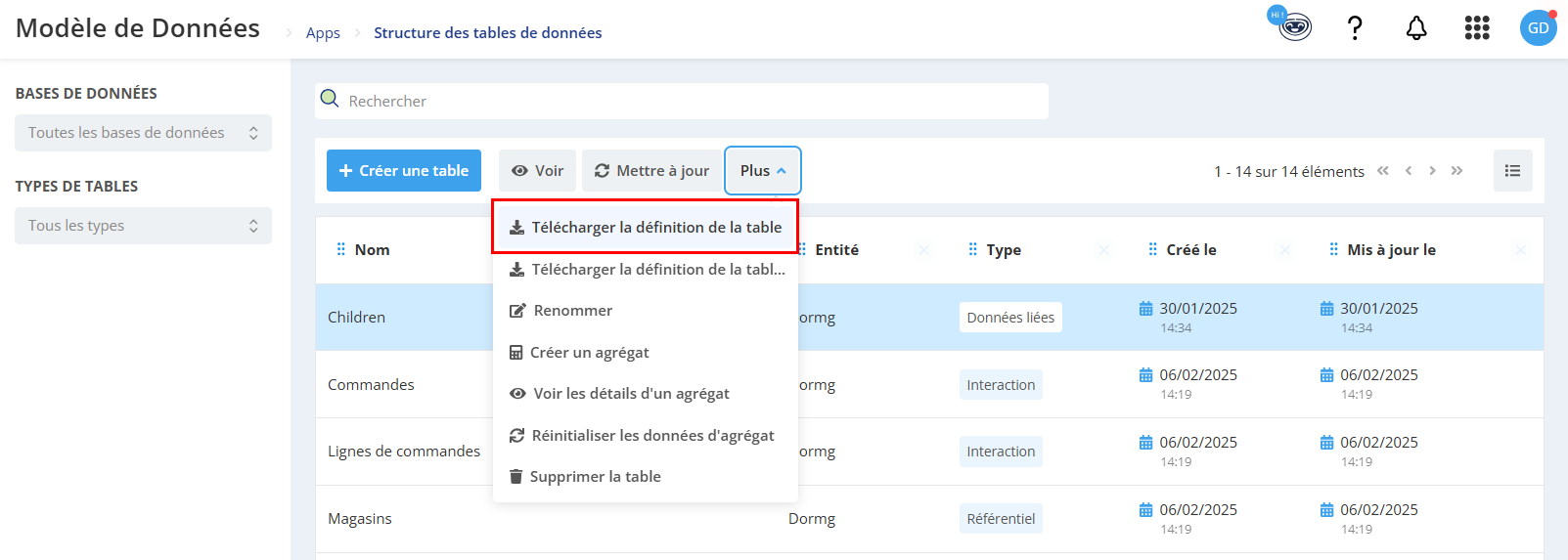
Le premier bouton permet de récupérer la définition au format actuel, qui correspond au même format JSON utilisé dans l'API.
Le deuxième bouton portant la mention (Format déprécié) permet de télécharger l'ancien format qui était propre à l'interface, mais plus compliqué. Ce format ne sera plus supporté à partir du 25/03/2025.
Si vous téléchargez la définition d'une table dans le but d'en créer une nouvelle, veuillez noter que les champs techniques créés automatiquement par Actito (id, creationMoment et updateMoment) doivent être supprimés avant de pouvoir ré-importer le fichier JSON.